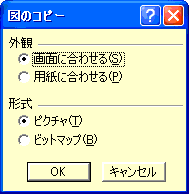PowerPointとは? level: ★ †
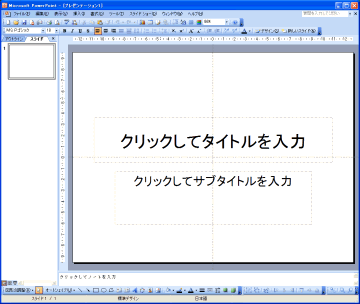
言わずと知れた(業界標準ともいえる?)プレゼンテーションソフトです。たいへん高機能なソフトですので、使いこなしたいソフトの一つです。
しかし、高機能であるためお値段もそれなりにします。所有するパソコンにPowerPointが入っていないという人は、PowerPointと互換性のあるOpenOffice.orgのImpressというソフトを使うというのも手です。詳細については、Impressのページをご覧下さい。
PowerPointの画面サイズと解像度 level: ★ †
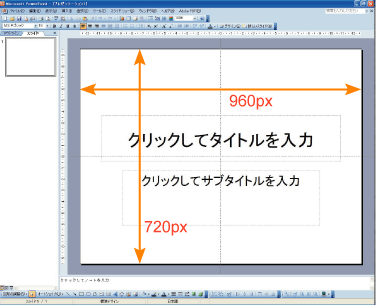
Powerpointのスライド画面のサイズは,横960 pixel,縦720 pixel(縦横比 3:4)です。最近のパソコンのデスクトップの画面サイズは、1024×768 pixel(XGAサイズ)か、1280×1024 pixel(SXGAサイズ)の場合が多く、ノートパソコンではXGAサイズであることが普通ですので、それと比較すると意外に狭くなります。
デジカメで撮った写真は,ほとんどの場合画面サイズが大きいので、サイズを小さくしてからのせるなど工夫が必要です。
参考 PowerPointのページ設定 †
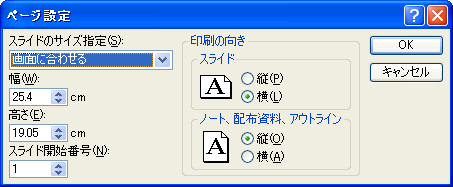
PowerPointの画面サイズは、デフォルト(初期値)では、横25.4cm×縦19.05cmとなっています。inchに直すと、10inch×7.5inchです。Windowsではディスプレイの解像度は96dpi(1inchあたり96pixel)ですので、画面サイズは960pixel×720pixelとなるわけです。
ファイルサイズの重いPowerPointファイルをどうにかする level: ★★ †
時々,PowerPointのファイルサイズが異常に大くなっているケースをよく見かけます.判断基準としては10MB程度が妥当かと思います(60枚以上のスライドがあっても8MB程度でおさまる).これより大きい場合には,ファイルのシェイプアップを試みた方がよいでしょう.
ファイルサイズが重くなる原因は,スライドに使用している写真のサイズが大きすぎるか,使っているグラフのファイルサイズが大きいかのどちらかで場合がほとんどです.
デジカメで撮った写真をそのまま入れるのではなく,あらかじめフォトレタッチソフトなどでサイズを小さく(画面いっぱいに表示するときで1440pixel×1080pixel以下)しておきましょう.プリントされた写真(L版)からスキャナを使って取り込む場合は、330dpi程度の設定がサイズの目安となります。
Excelのグラフは特にアニメーションをつける必要がないのであれば,図として貼り付ける方がファイルサイズは小さくなります.Excelでグラフを選択してコピーするときに,Shiftボタンを押しながら編集(E)メニューをクリックすると,図のコピーという見慣れないメニューが出てきます.これを選択すると小さなウィンドウが出てきますので,外観…画面にあわせる,形式…ピクチャにしてOKをクリックします.あとは,Powerpointの必要なスライドでペーストすればOKです.
PowerPointにIllustratorの図をきれいに貼り付ける level: ★★ †
- Illustartorで「ファイル」−「データ書き出し」として、EMF形式またはWMF形式で保存する。EMF形式の方がきれい。
- Powerpointで「挿入」−「図」−「ファイルから」として、先ほど保存したファイルを読み込む。
- 張り付いた図を右クリックし「グループ化」−「グループ解除」すると、Officeの図に変換するかと聞かれるので、「はい」を選んで変換する。
- もう一度図を右クリックし「グループ化」−「グループ解除」すると今度は部品がバラバラになる。ここでレイアウトなどがくずれたものを直すと良いでしょう。
- 修正が終わったら、まとめてグループ化しておきましょう。グループ化しないとスライドショーの動きが悪くなります。
参考サイト
ASCII 仕事に使えるグラフィックス入門
http://review.ascii24.com/db/review/soft/graphics/2003/02/08/print/640773.html
追記 2008-05-23
Illustartor CS2以上で書き出す場合は,web用に保存で,png形式にて保存する方法が良さそうです。その際,図の大きさによって,100%〜200%の間で調整して保存するとよいようです。
Powerpoint用にきれいな写真・図を作成する level: ★★ †
PowerPointの基準の画面サイズは、96dpi(画面解像度でWindowsの場合、Macintoshは、72dpi)でW960px×H720pxです。
表示する画像は、表示したいサイズより1.25〜1.5倍大きく作るときれいに表示できます。
96dpiで画像を大きめにするか、原寸で解像度を120〜140dpiにして保存しましょう。
参考サイト
Windows Designing
http://www3.alpha-net.ne.jp/users/next-co/soft_powerpoint.htm